隨著我們使用電腦的時間越來越長,C磁碟機(系統磁碟機)的儲存空間可能會逐漸變得捉襟見肘。無論是系統檔、軟件安裝還是臨時檔,都可能占據大量空間,導致C磁碟機容量告急。當C磁碟機空間不足時,不僅會影響系統的執行速度,還可能導致程式無法正常執行。那麽,當C磁碟機容量太小時,我們該如何擴充套件呢?本文將介紹兩種常用的方法,幫助你輕松解決C磁碟機空間不足的問題。
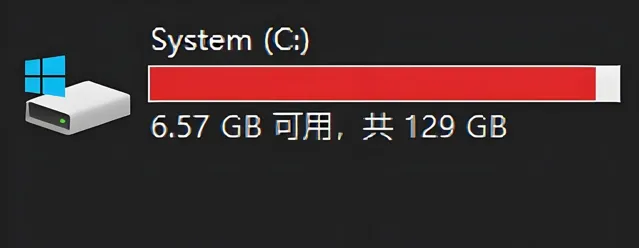
一、使用磁盤管理工具擴充套件C磁碟機
Windows系統內建的磁盤管理工具可以幫助我們重新分配磁盤空間,從而實作C磁碟機的擴充套件。下面我們將詳細介紹操作步驟:
1.開啟磁盤管理工具
按下Win+R鍵,輸入「diskmgmt.msc」並回車,即可開啟磁盤管理工具。在開啟的視窗中,你可以看到電腦中所有的磁盤和分區情況。
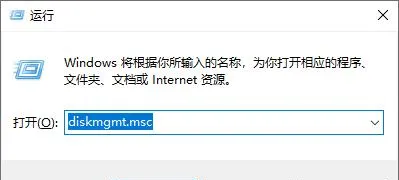
2.縮小相鄰分區
為了擴充套件C磁碟機,我們需要從相鄰的分區中借用一些空間。假設你的D磁碟機與C磁碟機相鄰,且D磁碟機有足夠的剩余空間,那麽你可以嘗試縮小D磁碟機以騰出空間。右鍵點選D磁碟機,選擇「壓縮卷」選項,根據提示輸入要縮小的空間大小,然後點選「壓縮」按鈕。
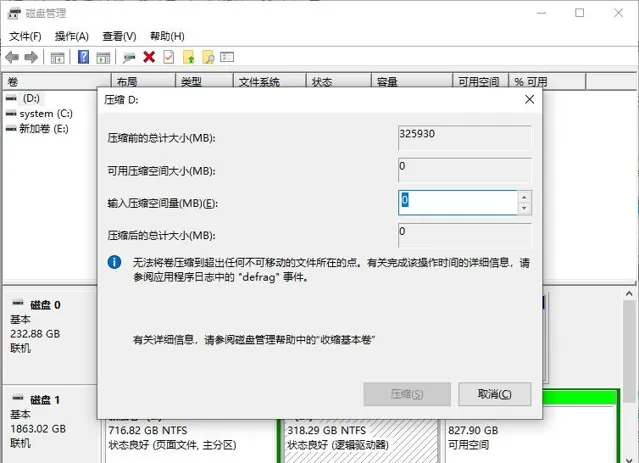
3.擴充套件C磁碟機
在縮小D磁碟機後,你會看到一段未分配的空間出現在C磁碟機和D磁碟機之間。接下來,我們需要將這段空間擴充套件到C磁碟機。右鍵點選C磁碟機,選擇「擴充套件卷」選項。然後按照提示操作,將未分配的空間添加到C磁碟機中。請註意,這個過程可能需要一些時間,請耐心等待。
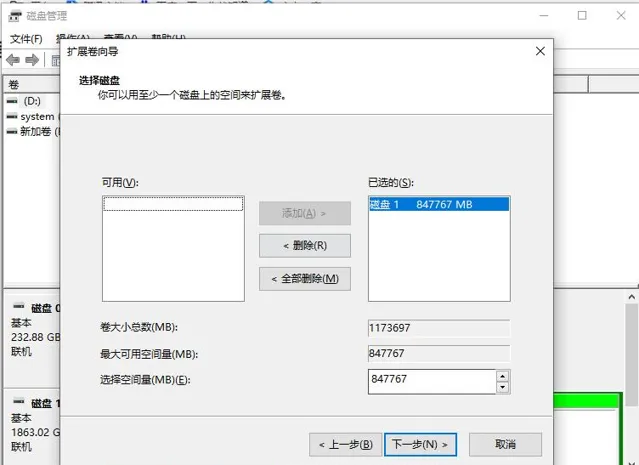
4.完成操作並檢查
擴充套件完成後,你可以在磁盤管理工具中看到C磁碟機的容量已經增加。同時,你也可以在檔檔案總管中檢查C磁碟機的容量,確保擴充套件成功。
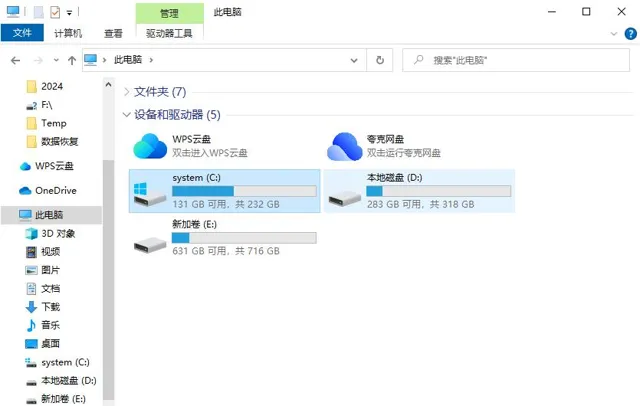
二、使用第三方分區軟件擴充套件C磁碟機
除了Windows系統內建的磁盤管理工具外,我們還可以使用第三方分區軟件來擴充套件C磁碟機。這些軟件通常具有更強大的功能和更友好的使用者介面,能夠讓我們更輕松地進行磁盤分區操作。這裏小編就以易我分區大師(EaseUS Partition Master Professional)為例,來為大家演示一下C磁碟機容量太小怎麽擴充套件。
步驟1:啟動易我分區大師(EaseUS Partition Master Professional)
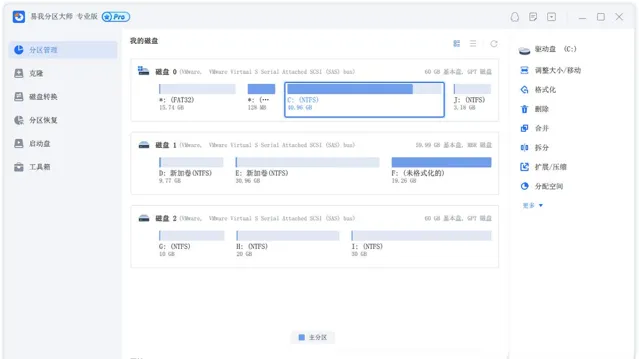
步驟2:在C磁碟機增加空間
1. 縮小分區,留出未分配空間擴充套件C磁碟機:
右鍵點選C磁碟機旁邊的分區,並選擇「調整大小/移動」。
拖動C磁碟機旁邊的分區的尾端並縮小,在C磁碟機旁邊留下未分配空間,然後點選「確定」。
2. 右鍵點選C磁碟機並選擇「調整大小/移動」。
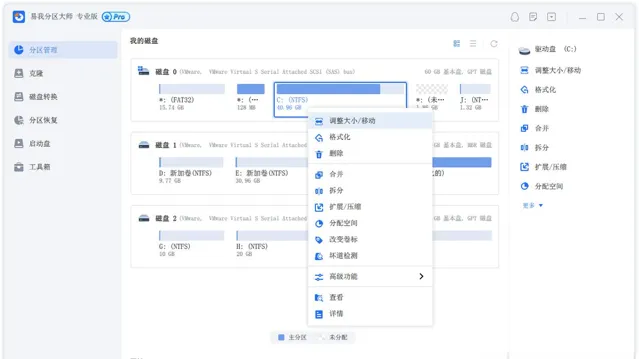
若要向C磁碟機增加空間,請將滑鼠拖動C磁碟機尾端黑色小圓點,將C磁碟機尾端拖到未分配空間中。
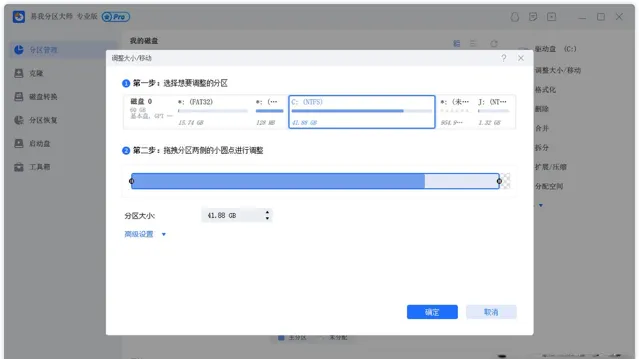
步驟3:確認擴充套件系統C磁碟機
點選「執行操作」按鈕,軟件將列出待定操作,點選「套用」執行更改並擴充套件C磁碟機。
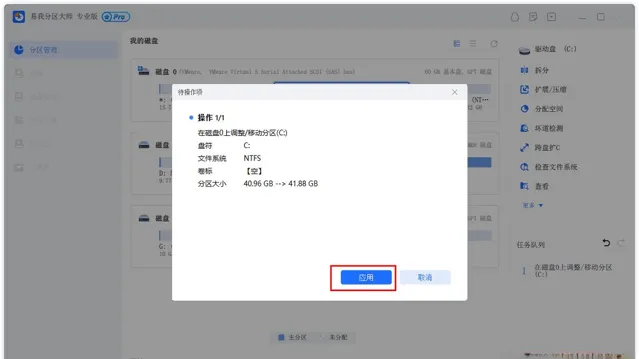
當C磁碟機容量太小時,我們可以使用Windows系統內建的磁盤管理工具或第三方分區軟件來擴充套件C磁碟機。使用磁盤管理工具時,我們需要先縮小相鄰的分區以騰出空間,然後將未分配的空間擴充套件到C磁碟機中。而使用第三方分區軟件時,我們可以直接調整分區大小來擴充套件C磁碟機。無論選擇哪種方法,都需要註意備份重要的數據以防數據遺失。同時,我們還需要根據自己的實際需求選擇合適的擴充套件方案,以確保系統的穩定性和安全性。











